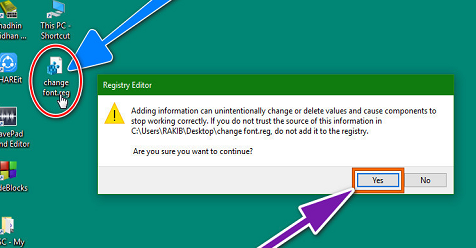
উইন্ডোজ এর বিভিন্ন আইকন ওপেন করা বা খোলা
সোমবার, ২০ মে, ২০১৯
Comment
এতক্ষণ আমরা উইন্ডোজের বিভিন্ন আইকোনের সাথে পরিচিত হলাম। এবার আমরা পর্যায়ক্রমে এগুলো খুলে দেখবো এর ভিতরে ঠিক কি কি আছে। প্রথমেই দেখা যাক ষ্ট্যাট মেনু-এর মধ্যে কি আছে। এ কাজটি করার জন্য যা করণীয়-
প্রথমে মাউসটা নাড়াচাড়া করে বা ড্রগ করে তার পয়েন্টার ষ্ট্যাট লেখার উপর নিয়ে বাম পাশের বোতাম একবার চাপলে বা সিঙ্গল ক্লিক করলে উপর থেকে নিচ পর্যন্ত পর্যায়ক্রমিকভাবে বিভিন্ন মেনু কমান্ড বা মেনু নির্দেশ সারিবদ্ধ ভাবে দেওয়া আছে। এগুলোর প্রতিটিই আমাদের কাজের জন্য প্রয়োজনীয়। তবে এরমধ্যে সবচেয়ে বেশী প্রয়োজনীয়গুলিই এখানে আলোচনা করবো।
প্রোগ্রামস্ মেনু☞☞এই মেনু কমান্ডের ভেতরে রয়েছে প্রয়োজনীয় সফটওয়্যার। আর সেইসব প্রোগ্রাম সফটওয়্যার খুলতে বা ব্যবহার করে কাজ করতে এই মেনুর সাহায্য প্রয়োজন হয়। মাউসের পয়েন্টার মেনু কমান্ডের উপর নিয়ে সিঙ্গল ক্লিক করেলে এর অধীনের সব প্রোগ্রামস গুলো দেখা যাবে এবং এখান থেকে প্রয়োজনীয় প্রোগ্রাম সফটওয়্যারটি সিঙ্গল ক্লিক করে ওপেন করতে হবে।
ডকুমেন্টস মেনু☞☞কম্পিউটারে যে সব কাজ করা হয়েছে তার মধ্য থেকে সাম্প্রতিক সময়ের ফাইলগুলো এই মেনুকমান্ডের অধীনে থাকে এবং এখঅন থেকে তা ওপেন করা যায়।
সেটিংস মেনু☞☞এই মেনুকমান্ডের অধীনে থাকে কম্পিউটারে বিভিন্ন সেটিংস সম্পর্কিত তথ্যনির্দেশ। এখান থেকে সেটিংস মেনু ওপেন করে এডিট করা যায়।
ফাইন্ড মেনু☞☞ এই মেনু কমান্ড ব্যবহার করে কম্পিউটারের বিভিন্ন ফাইল ফোল্ডার খুজে বের করা যায়।অবশ্য সেজন্য সেই কাঙ্খিত ফাইল বা ফোল্ডারের নাম বা নামের কিছু অংশ অথবা ফাইলের ভিতরের ডকুমেন্টের কোন অংশ মনে থাকার প্রয়োজন হয়।কারণ এর উপর ভিত্তি করেই ফাইন্ড মেনু কাঙ্খিত ফাইলটি খুজে বের করে। ফাইন্ড মেনুর সাহায্য নিতে হলে যা করণীয়-
প্রথমে ষ্ট্যাট মেনু ওপেন করে মেনু কমান্ড তালিকা থেকে ফাইন্ড মেনুটির উপর সিঙ্গল ক্লিক করলে এর অধীনের একটি সাব মেনু কমান্ডের তালিকা ওপেন হবে।এই সাব মেনু কমান্ডের তালিকা থেকে ফাইল অর ফোল্ডারস নামক মেনুটির উপর সিঙ্গল ক্লিক করলে সংলাপ বক্স ওপেন হবে। এই সংলাপ বক্সের নেমড লেখা ঘরের মধ্যে ফাইলের নামটি টাইপ করতে হবে। অর্থাৎ যে ফাইলটি খুজতে চাই তার নামটি এখানে লিখতে হবে।
এরপর লুক ইন বক্সে হার্ডডিস্কের কোন অংশে আছে তা নির্দেশ করতে হবে। এক্ষেত্রে কোন ড্রাইভ এর লোকেশন না দেখানো থাকলে ডান পাশের ড্রপ ডাউন বোতামে(তীর চিহ্ন স্থানে) ক্লিক করে নির্দেশ করতে হবে।এবার কীবোর্ড থেকে এন্টার কী চাপলে অথবা সংলাপ বক্সের ডান পাশের ‘নাউ সার্চ’ বোতামে ক্লিক করলে যদি ফাইলটি কম্পিউটারে থাকে তাহলে কিছুক্ষণের মধ্যে ফাইলের নামটি সংলাপ বক্সের নিচের অংশে ভেসে উঠবে। এখানে ফাইলটি কোথায় আছে, কত সাইজের ফাইল তাও প্রদর্শিত হবে। যদি কোন কারণে ফাইলের নামটি মনে না থাকে তাহলে ফাইলের ভিতরকার ডকুমেন্টের বিশেষ কিছু অংশ সংলাপ বক্সের ‘কানেক্টিং টেক্সট’ ঘরের মধ্যে টাইপ করে এন্টার বোতাম চাপলে কম্পিউটার ডকুমেন্টটি খুজে বের করে দেবে; তবে এক্ষেত্রে কিছুটা সময় নেবে। কারণ পুরো কম্পিউটারের ভেতরকার সব ফাইলের ডকুমেন্টের অংশ পড়তে হবে কম্পিউটারকে। অনেক সময় ফাইল তৈরীর তারিখটি মনে থাকলেও ফাইলটি খুজে পাওয়া সম্ভব। সে ক্ষেত্রে ঐ সংলাপ বক্সের ডেট লেখা অংশে তারিখটি টাইপ করে এন্টার কী চাপতে হবে।
ডায়ালগ বক্স বা সংলাপ বক্স পরিচিতি☞☞
কম্পিউটার চালাতে গেলে কোন কোন মেনু কমান্ড দিলে যে বক্সটা ওপেন হয় তাকে সংলাপ বক্স বলে।প্রায় প্রতিটি মেনু কমান্ডের অধীনে এধরণের একটি করে সংলাপ বক্স আছে। কোন কোন সংলাপ বক্সের আবার সাব সংলাপ বক্সও আছে। এইসব সংলাপ বক্সের সাহায্যে কম্পিউটারকে উপযুক্ত নির্দেশ দেওয়া যায়। প্রধান সংলাপ বক্স এবং সাব সংলাপ বক্সের চেহার একই রকম নাও হতে পারে তবে এর মধ্যে কিছু কমন বা সাধারণ বিষয় থাকে সেগুলো প্রতিটি সংলাপ বক্সেই থাকে। সংলাপ বক্সের সেই সব সাধারণ বিষয়গুলো নিয়ে এখন আমরা আলোচনা করবো। সংলাপ বক্সের উপরের অংশকে টাইটেল বার বলে। এখানে সংলাপ বক্সের নাম লেখা থাকে। টাইটেল বারের ডান দিকে কোণায় তিনটি চিহ্ন আছে।(-)বিয়োগ চিহ্ন সম্বলিত আইকনে ক্লিক করলে(ক্লিক বলতে মাউসের বাম পাশের বোতাম একবার চাপ দেওয়া বুঝায়)প্রোগ্রামটি মিনিমাউজ হয়ে টাস্কবারে অবস্থান করবে।এটাকে পুণরায় আবার পর্দায় আনতে টাস্কবারের যেখানে এটি মিনিমাইজ হয়ে আছে তার উপর মাউসের ক্লিক করলে পর্দায় চলে আসবে। এই আইকনের পাশে বর্গাকার বা চারকোণা একটা বক্স আছে, এই বক্সে ক্লিক করলে সংলাপ বক্সটি ছোট অথবা বড় হবে। তার পাশে গুণ চিহ্ন বা ক্রস চিহ্ন সম্বলিত আইকনটি ক্লিক করলে সংলাপ বক্সটি ক্লোজড বা বন্ধ হয়ে যাবে।
সংলাপ বক্সে ঠিক এর নিচের লাইনে আছে ফাইল, এডিট, ভিউ, গো, ফেভারিট, হেল্প ইত্যাদি লেখা সম্বলিত আর একটি লাইন। এর নাম মেনুবার। এখানে উল্লেখিত শব্দগুলো প্রতিটি আলাদা আলাদা মেনু এবং এর কাজও আলাদা আলাদা। মেনুবারের এইসব কমান্ডের যে কোনটির উপর মাউসের পয়েন্টার নিয়ে ক্লিক করলে এর অধীনের সাব মেনু তালিকা দেখা যাবে। সেখান থেকে মাউসের সাহায্যে প্রয়োজনীয় অংশে ক্লিক করে কমান্ড দিয়ে প্রয়োজনীয় কাজ করা যাবে।
হেল্প মেনু☞☞এই মেনুর অধীনে কমান্ডের অধীনে রয়েছে উইন্ডোজ চালনা করবার বিভিন্ন পদ্ধতি ও প্রক্রিয়া। কম্পিউটার চালাতে গিয়ে সাময়িকভাবে কোন সমস্যায় পড়লে এই মেনুর অধীনে সব মেনুর সাহায্যে সমাধার খুজে পাওয়া যাবে।
রান মেনু☞☞এই মেনু কমান্ডের সাহায্যে কোন নতুন প্রোগ্রাম উইন্ডোজে ইনষ্টল করা যাবে। আবার কোন প্রোগ্রাম এখান থেকে চালুও করা যাবে।
সাসপেন্ড মেনু☞☞এই মেনু কমান্ডের মাধ্যমে আমরা সাময়িকভাবে মনিটরকে বিশ্রাম দিতে পারি। বিশেষ কোন প্রয়োজনে সিপিইউ ওপেন রেখে মনিটরকে সাময়িকভাবে বন্ধ করে রাখতে চাইলে এই মেনু কমান্ডটি সিলেক্ট করে কীবোর্ডের যে কোন কী চাপলেই হবে।
শাট ডাউন মেনু☞☞এই মেনু কমান্ডের মাধ্যমে কম্পিউটারকে পুরোপুরি বন্ধ কিংবা নতুন করে চালু করা যায়। কম্পিউটার বন্ধ কিংবা নতুন করে চালু করতে এই শাটডাউন নামের মেনু কমান্ডটি মাউসের পয়েন্টার দিয়ে সিলেক্ট করে ক্লিক করলে একটি সাব মেনু ওপেন হবে। এখানে তিনটি অপশন আছে, যেমন- স্ট্যান্ডবাই, শাটডাউন, রিষ্ট্যাট।কম্পিউটার বন্ধ না করে ষ্ট্যান্ডবাই করে রাখলে এটার উপর ক্লিক করে ওকে করতে হবে।আর বন্ধ করতে চাইলে এখান থেকে শাটডাউন বোদামে ক্লিক করলে কম্পিউটার বন্ধ হয়ে যাবে। অনেক সময় কম্পিউটারে কোন কাজের সমস্যা দেখা দিলে রিষ্ট্যাট বা পুণরায় চালু করার প্রয়োজন হয় সেক্ষেত্রে রিষ্ট্যাট বোতামে ক্লিক করে ওকে করতে হবে।আবার যদি ডস মুডে কম্পিউটার চালানোর প্রয়োজন হয় সেক্ষেত্রে ‘রিষ্ট্যাট ইন এম.এস ডস মুড’ এ ক্লিক করতে হবে।
উইন্ডোজ ইউটিলিটি সফটওয়্যার☞☞
উইন্ডোজের অধীনে কিছু ইউটিলিটি সফটওয়্যার আছে, যেগুলো কম্পিউটারে কাজ করার সময় আমাদের প্রায়ই কাজে লাগবে।এরমধ্য বিশেষ বিশেষ কিছু সফটওয়্যার নিয়ে আলোচনা করবো।
ক্যালকুলেটর☞☞ কম্পিউটারের উইন্ডোজের অধীনে দুই ধরণের ক্যালকুলেটর আছে। এর একটি সাধারণ আর অন্যটি সায়েন্টিফিক ক্যালকুলেটর।ক্যালকুলেটর ওপেন করতে করণীয়-
প্রথমে ষ্ট্যাটমেনুর উপর মাউসের ক্লিক করে এর ভেতরকার প্রোগ্রাম মেনুর উপর আবার ক্লিক করলে একটি সাবলিষ্ট প্রদর্শিত হবে। এর ভিতরকার এক্সেসারিজ এর উপর ক্লিক করতে হবে তার পাশে তাৎক্ষণিক প্রদর্শিত ক্যালকুলেটর মেনুটি সিলেক্ট করতে হবে।এখানে সাধারণ একটি সাধারণ ক্যালকুলেটর ওপেন হবে। ক্যালকুলেটর বদলাতে বা সায়েন্টিফিক ক্যালকুলেটর দরকার হলে প্রদর্শিত ক্যালকুলেটর এর উপরের মেনু বার থেকে ভিউ মেনুতে ক্লিক করে কি ধরণের ক্যালকুলেটর দরকার তা নির্বাচন করে নিতে হবে।
স্ক্যানডিস্ক☞☞ কম্পিউটারের হার্ডডিস্কে মাঝে মধ্যে কোন সমস্যা দেখা দিতে পারে। এসময় স্ক্যানডিস্ক নামক উইন্ডোজ ইউটিলিটি সফটওয়্যারটি চালালে সেইসব সমস্যার মোটামুটি সমাধান পাওয়া যায়। স্ক্যানডিস্ক চালাতে হলে যা করণীয়-
প্রথমে ‘ষ্ট্যাটমেনু’র উপর মাউসের ক্লিক করে এর ভেতরকার ‘প্রোগ্রাম মেনু’র উপর আবার ক্লিক করলে একটি সাবলিষ্ট প্রদর্শিত হবে। এর ভিতরকার ‘এক্সেসারিজ’ এর উপর ক্লিক করতে হবে তার পাশে তাৎক্ষণিক প্রদর্শিত সাবমেনুর অন্তর্গত ‘সিষ্টেম টুলস’ মেনু কমান্ড সিলেক্ট করতে হবে। একটি সংলাপ বক্স ওপেন হবে। এই সংলাপ বক্সে সাদা ঘরের মধ্যে কয়েকটি নাম লেখা দেখা যাবে। এখান থেকে হার্ডডিস্ক নির্বাচন করে ‘টাইপ অফ টেষ্ট’ অপশনের ‘থ্রো’ সিলেক্ট করতে হবে তারপর এর নিচে অটোমেটিক্যালি ফিক্সড ইরোর এর চেকবক্সটি সিলেক্ট করে সংলাপ বক্সের ডান পাশে ‘অপশন’ লেখাটি সিলেক্ট করলে আরও একটি সাব সংলাপ বক্স ওপেন হবে।এই সংলাপ ঘর থেকে ‘সিষ্টেম এন্ড ডাটা এরিয়াস’ সিলেক্ট করে ‘ওকে’ লেখা বক্স সিলেক্ট করলে অথবা কীবোর্ড থেকে এন্টার কী চাপলে হবে।এবার পুর্বের সংলাপ বক্সের নিচের অংশে ষ্ট্যাট লেখা বক্সটি সিলেক্ট করতে হবে।এবং হার্ডডিস্ক স্ক্যানিং শুরু হয়ে যাবে।স্ক্যান শেষে জটিল কোন সমস্য থাকলে একটি সংলাপ বক্স প্রদর্শিত হবে এবং সেখান থেকে কম্পিউটারের হার্ডডিস্কের বর্তমান অবস্থা জানা যাবে।এর ফলে ছোট খাটো কোন সমস্যা হলে কম্পিউটার নিজস্বভাবে তা সমাধান করে নেবে।


☞ এই পোষ্ট সম্পর্কে যদি আপনার কোন প্রশ্ন☞জিজ্ঞাসা☞সমস্যা☞তথ্য জানার থাকে তাহলে আপনি☞কমেন্ট করলে আপনাকে আমরা প্রয়োজনীয় তথ্য দিয়ে সাহায্য করার চেষ্টা করব☞☞☞ "উইন্ডোজ এর বিভিন্ন আইকন ওপেন করা বা খোলা"
একটি মন্তব্য পোস্ট করুন